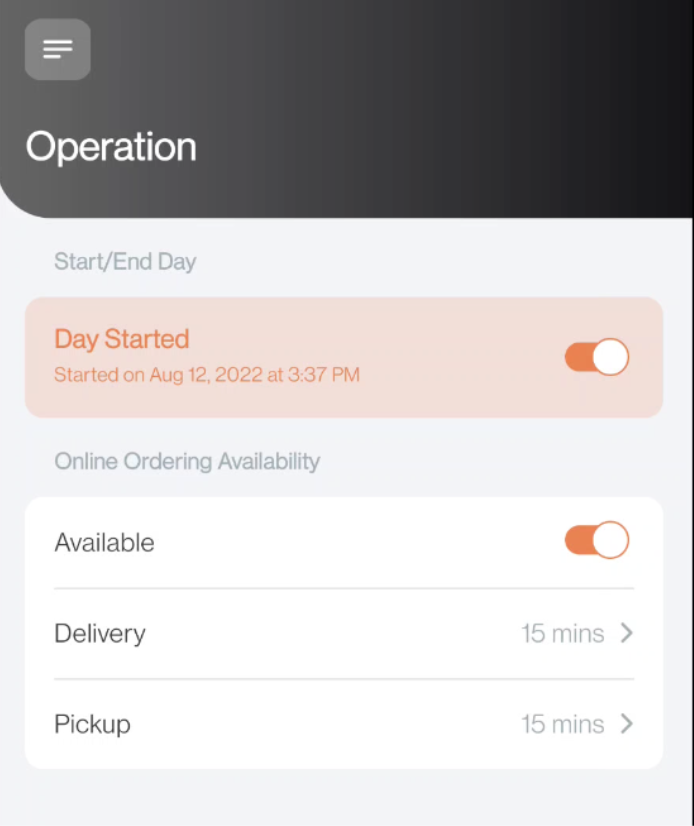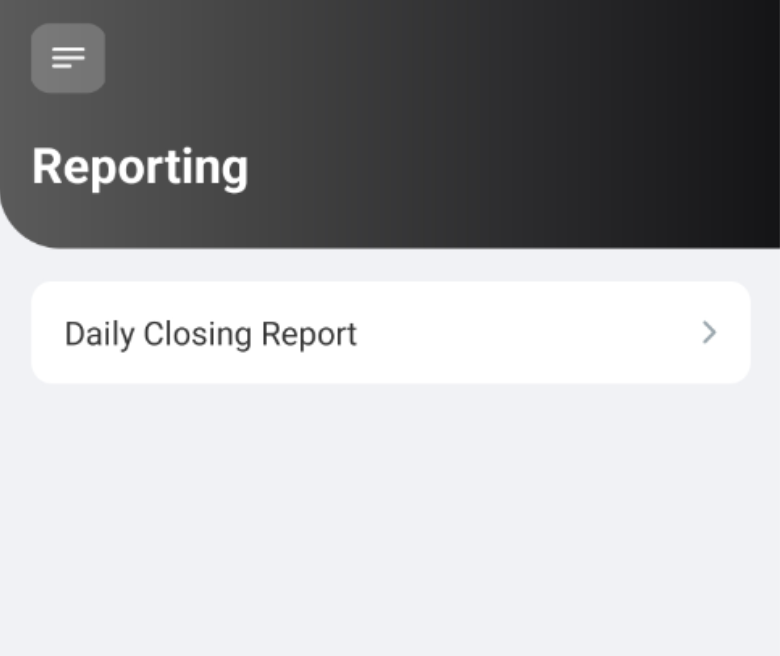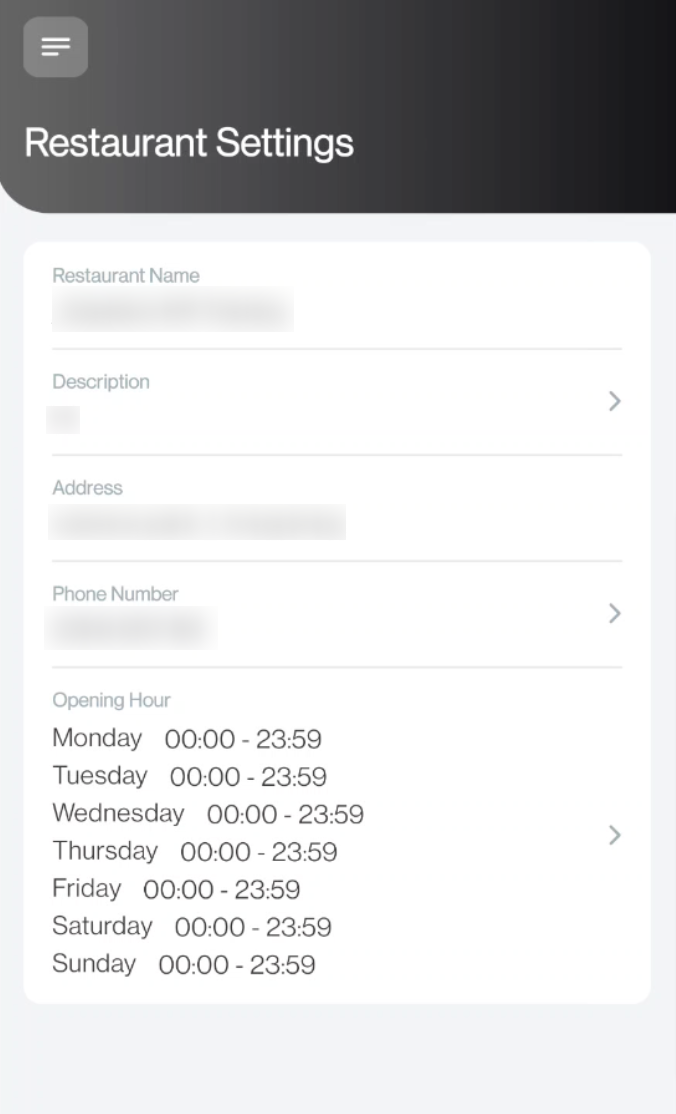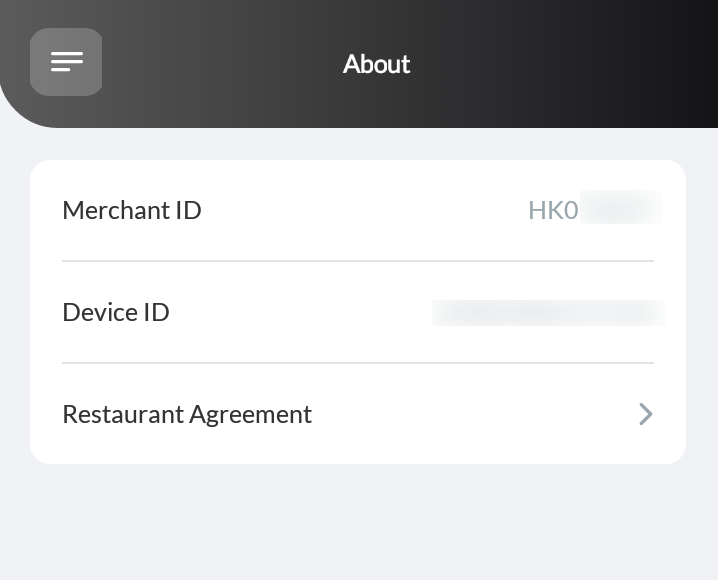Eats365 Biz and Biz Lite
Table of Contents
配置 Eats365 Biz 设定
了解如何自定义 Eats365 Biz 的设定。
Eats365 Biz 设定可让您根据个人偏好自订应用程式的布局和行为。您还可以配置这些设定来管理线上订单的可用性并追踪存货。
在本文中,您将了解如何将 Eats365 Biz 配置为您偏好的设定。
透过 Eats365 Biz 应用程式配置设定
要在 Eats365 Biz 应用程式上配置设定,请按照以下步骤操作:
- 开启 Eats365 Biz。
- 点击左上角的列表
 。
。 - 选择一个设定,然后根据您的偏好更改选项。
您可以在 Eats365 Biz 应用程式中配置以下选项:
菜单设置
菜单设置可让您更新菜单选项的可用性以及进行存货管理。
以下是菜单设置下可用的设定以及其功能:
自选菜单
更新现有自选菜单的供应状态为「显示」或「隐藏」。 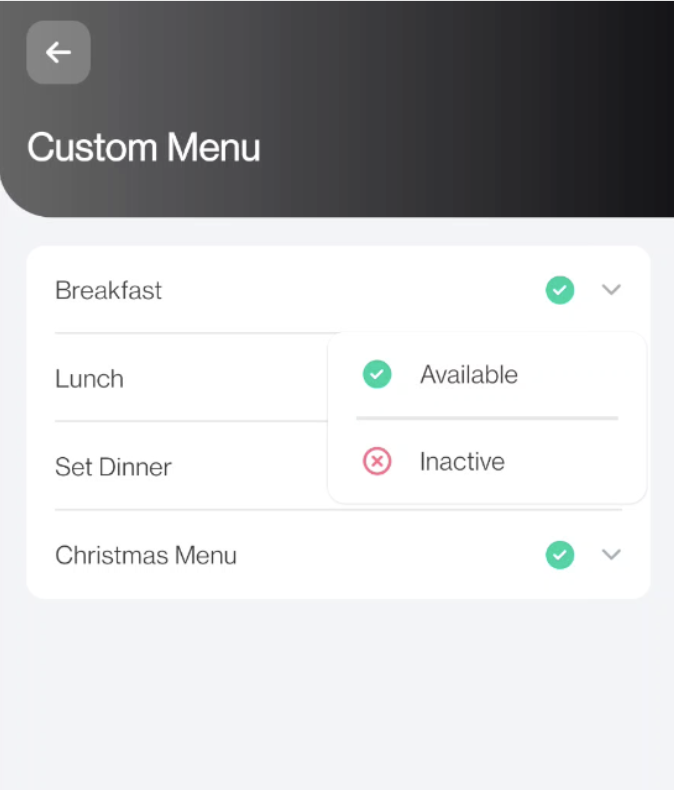
分类
更新现有分类的供应状态为「显示」或「暂停」。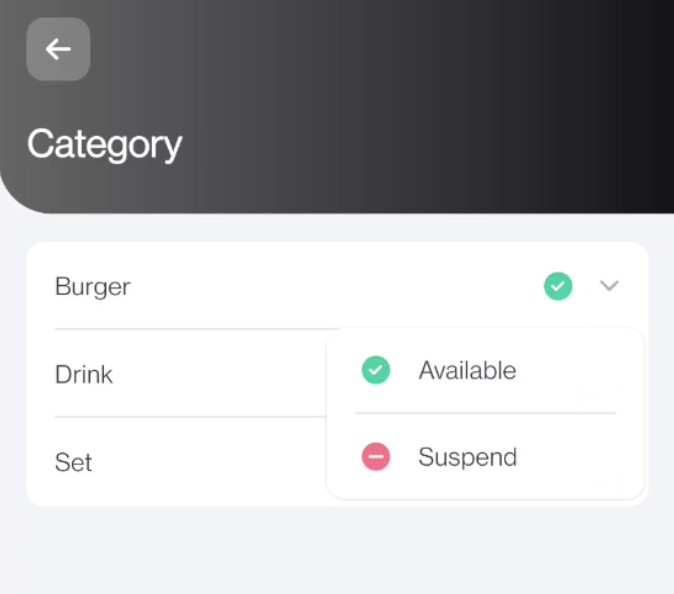
商品
查看菜单商品的设定,更新存货中的商品数量,并从商品菜单中开启「程式访问权限」。
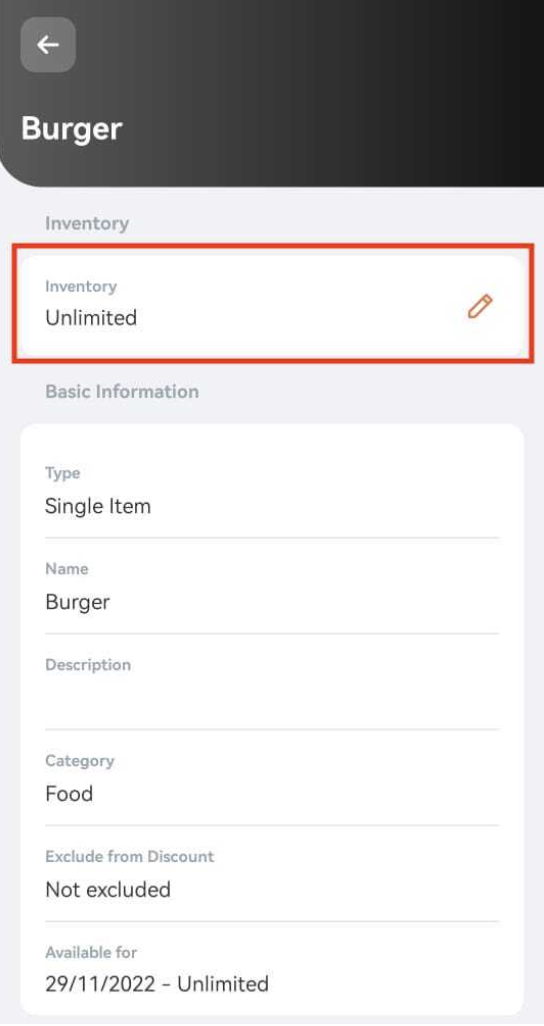 |
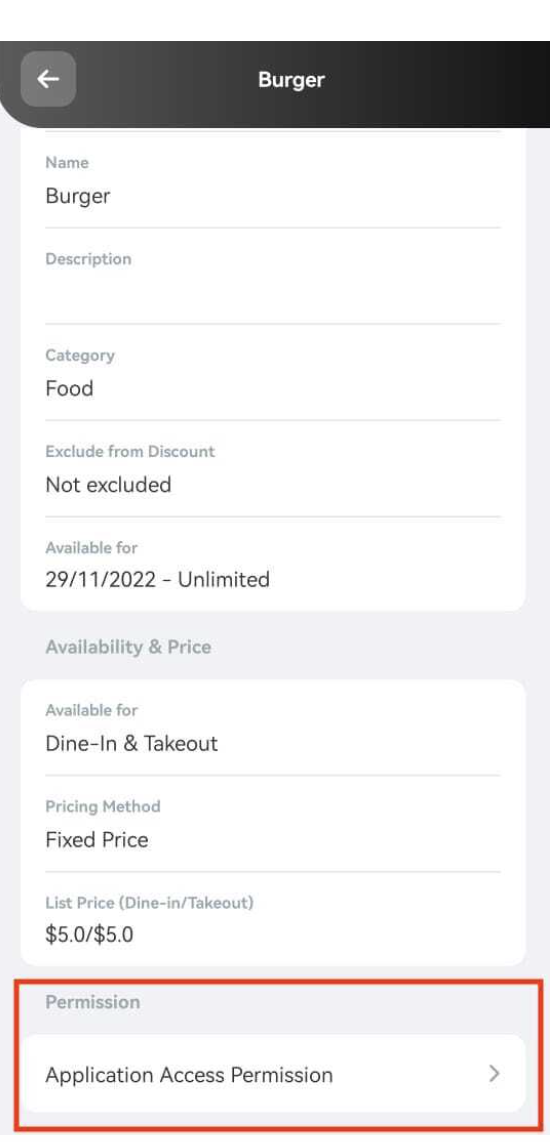 |
商品改码
更新存货中的改码数量。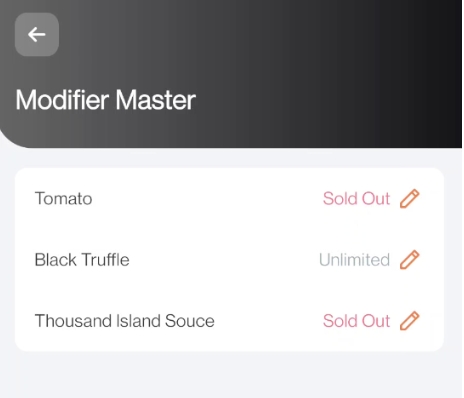
打印机设置
打印机设定可让您扫描和配对打印机,以便您可以从 Eats365 Biz 打印收据。
若要配对打印机,请依照下列步骤操作:
- 点击「搜寻」。
- 从可用的受支援打印机品牌中进行选择。然后,点击「搜寻打印机」。
注意:如果 Eats365 Biz 应用程式安装在具有内建打印机的专用装置上,该品牌将出现在列表中。
- 点击您想要配对的打印机。
- 如果您想将打印机设定为在 58 毫米纸张上打印,请开启「打印 58 毫米」
 。
。 - 在右上角,点击「配对」。
提示:您可以在配对之前点击「测试」来打印测试收据。
本机设置
偏好设定可让您为 Eats365 Biz 设置一般偏好。
语言
设置您的 Eats365 Biz 预设语言。
新订单提醒
等待确认订单的音效效果
开启或关闭新订单的音讯警报。
音效通知间隔
为您的 “新订单提醒” 设置 “音效通知间隔”,以确定音讯提醒播放的次数。
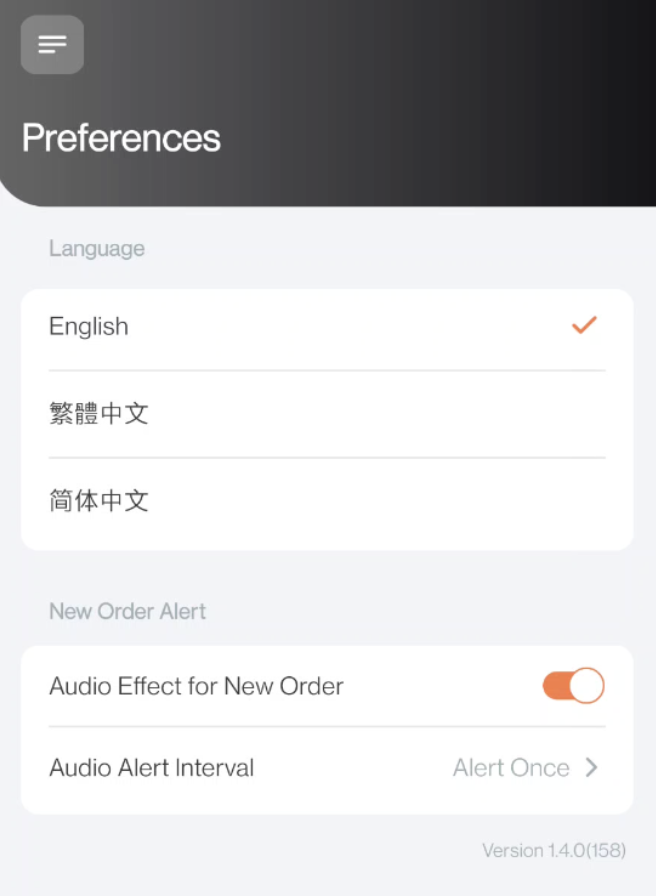
系统设置
系统设置可让您查看已启用的餐厅营运工作流程设定。在系统设置中,您还可以设定菜单的一些一般偏好设定。
快速下单模式
此功能会停用新增商品时自动显示改码页面。若有需要,您可以长按商品来开启该页面。
如果商品有必选改码,即使启用此设定,改码页面仍然会出现。
分类显示
在点餐页面上显示分类的图片。
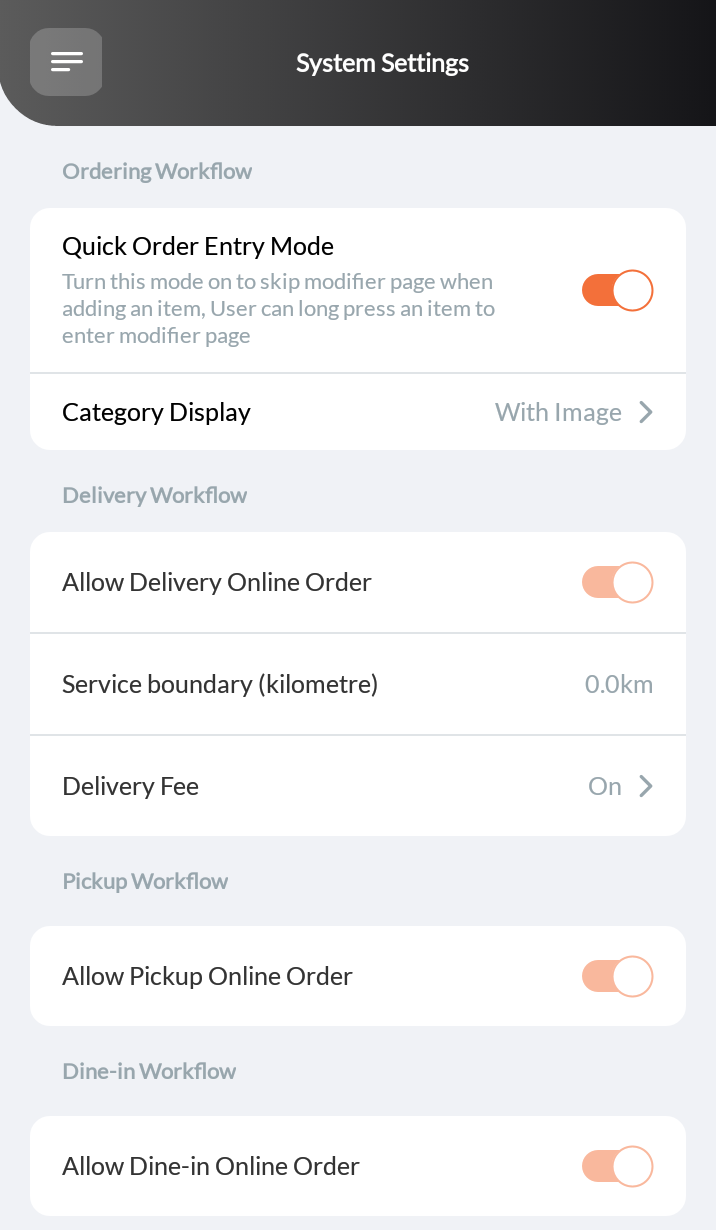 删除
删除
打印设定(仅查看)
打印设定可让您查看已配置的打印偏好设定。
已确认订单
打印堂食落单确认收据
每次确认堂食订单时都会打印收据。
打印外卖落单确认收据
每次确认外卖订单时都会打印收据。
打印到会落单确认收据
每次确认到会订单时都会打印收据。
付款
自动打印堂食顾客收据
堂食付款时打印收据。
自动打印外卖顾客收据
外卖付款时打印收据。
自动打印到会顾收据
到会付款时打印收据。
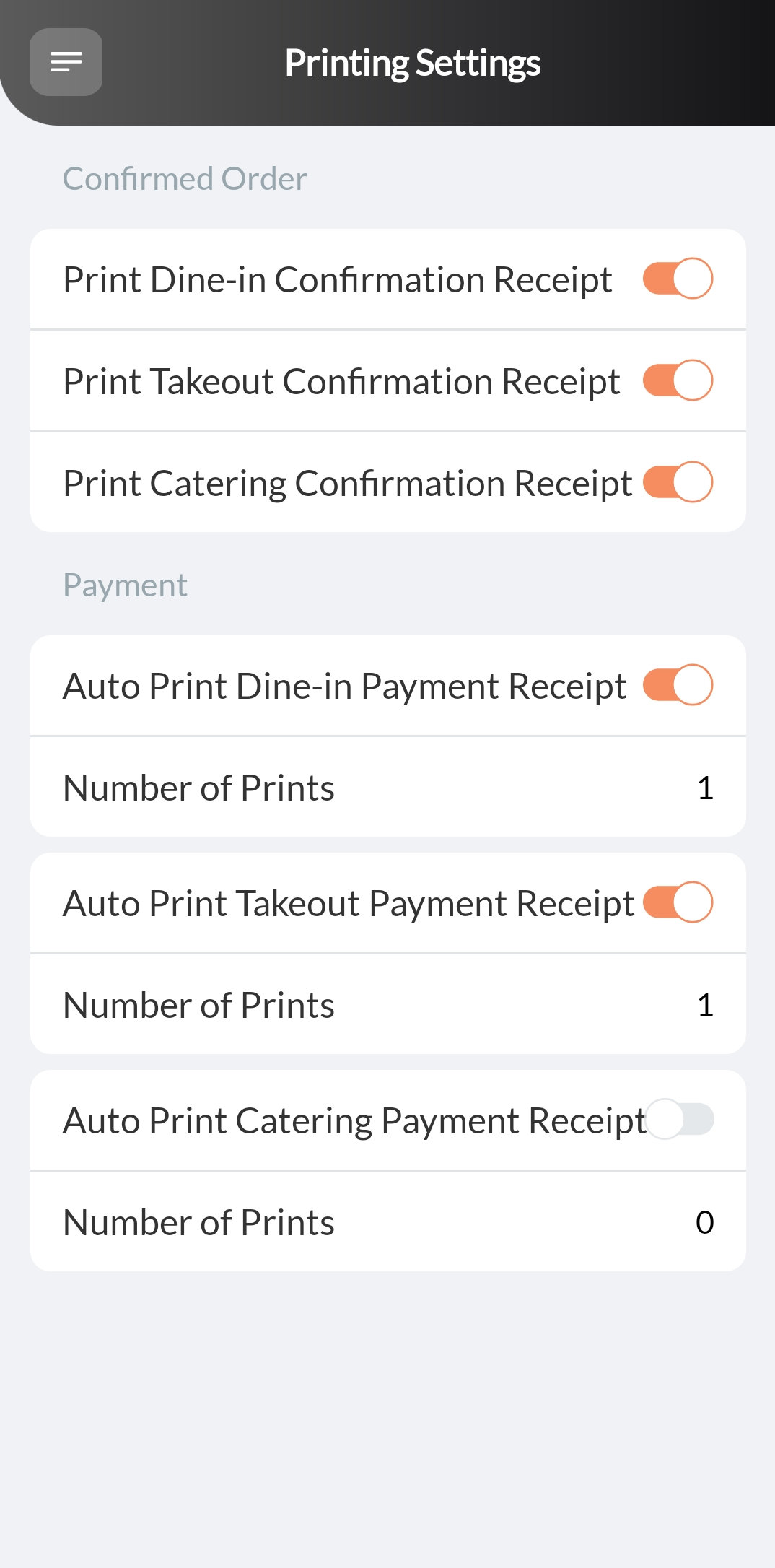
打印收据前提示先撕下发票
此功能会提示您在打印订单收据前,先撕下已打印的电子发票。这仅适用于当您启用自动打印收据并手动接受订单的情况下。
删除从商家界面配置打印设定
您可以设置个别的 Eats365 Biz 装置,使其只打印来自特定来源的订单。
若要设置打印设定,请依照下列步骤操作:
- 登入商家界面。
- 在左侧面板上,点击「模组」
 「Biz」
「Biz」 「授权」。
「授权」。 - 在您要设定的Biz 装置旁边,点击「编辑」
 。
。 - 点击「打印设定」标签。
- 在您想要自订的收据类型下,启用「自订此装置设定」
 。
。 - 在 “收到以下订单时打印” 旁边,选择您要打印的线上订单来源。
- 在右上角,点击「储存」以进行确认。
 Eats365 产品
Eats365 产品 商家指南
商家指南 模块
模块 会员
会员 整合
整合 硬件
硬件 员工操作
员工操作 职级和权限
职级和权限 付款
付款 报表
报表 最新消息
最新消息 产品更新
产品更新 故障排除
故障排除 探索 Eats365 产品
探索 Eats365 产品 Eats365 POS 词汇表
Eats365 POS 词汇表 问题排解
问题排解